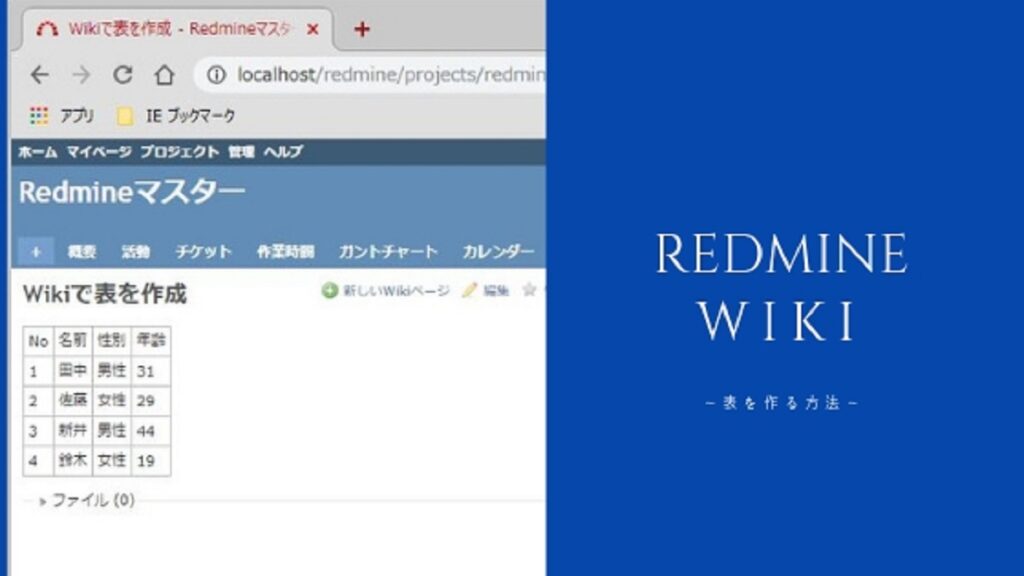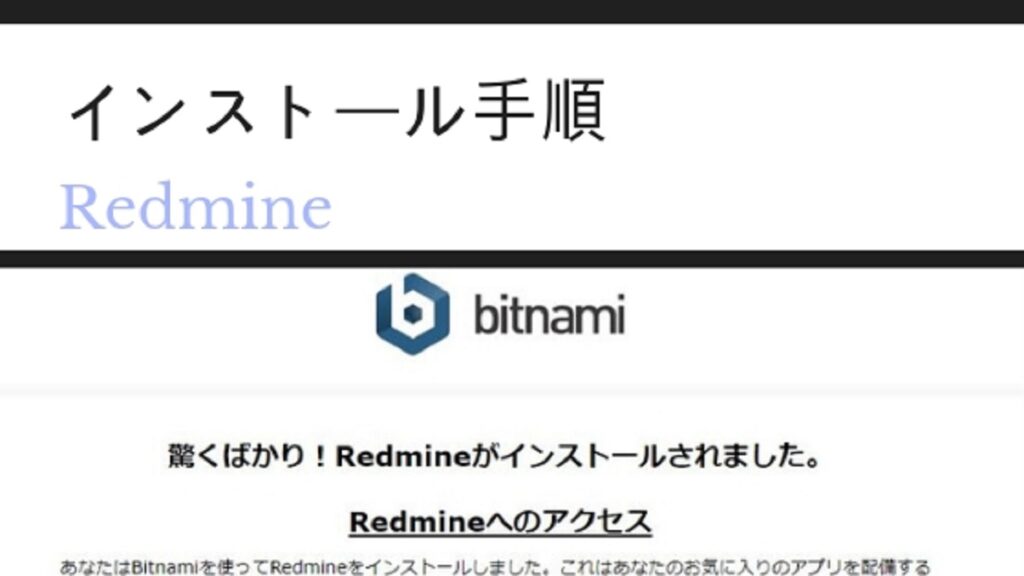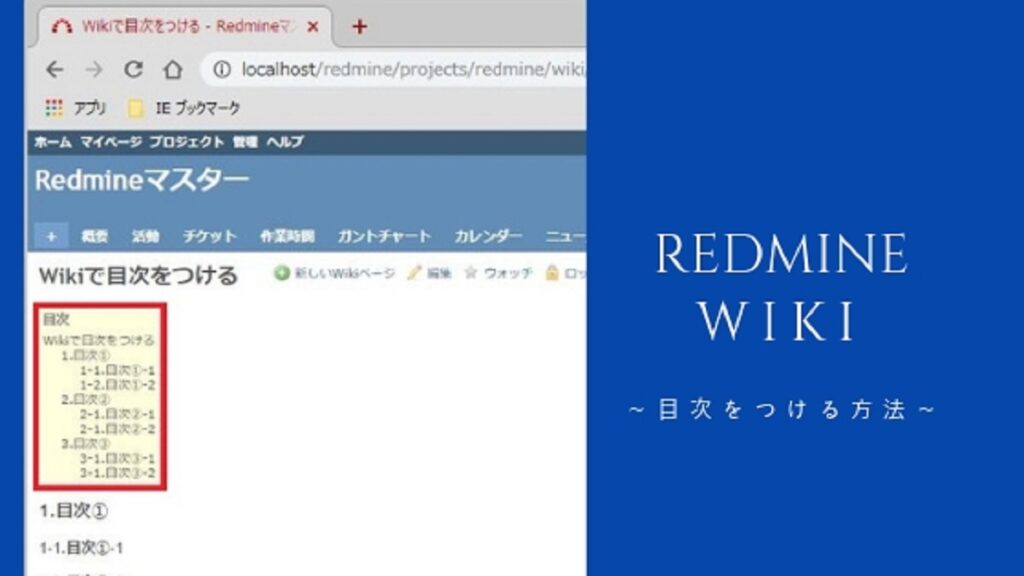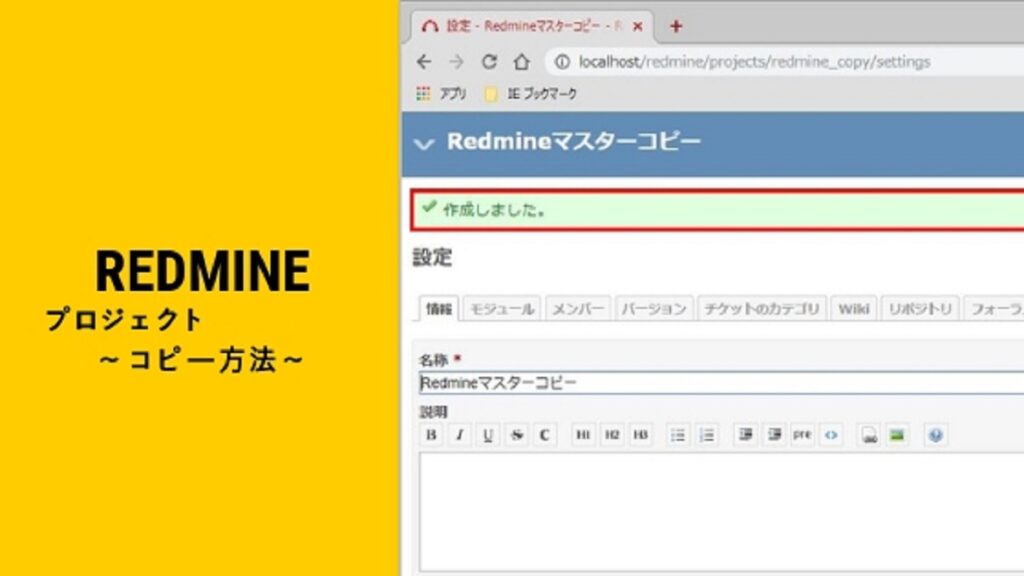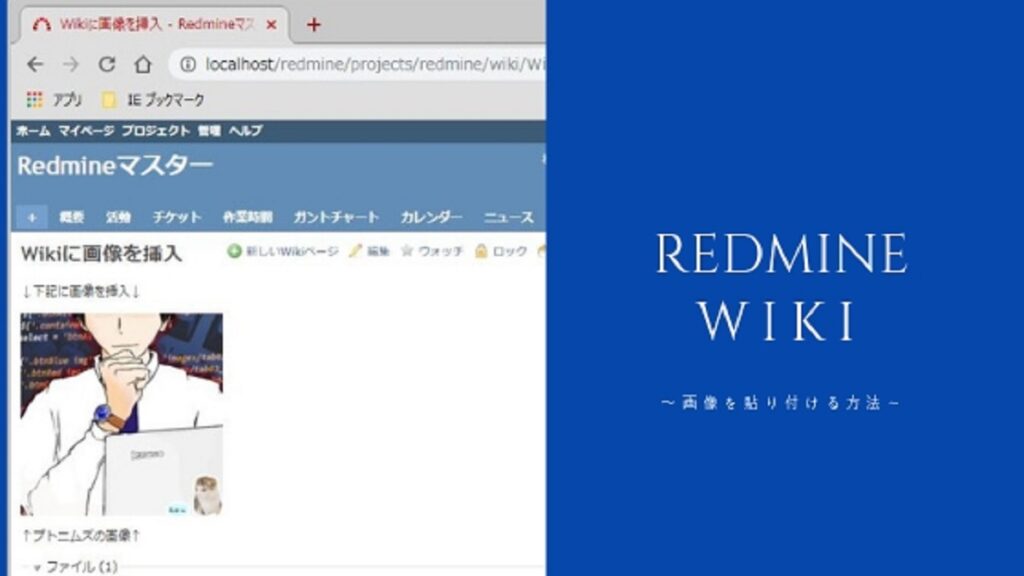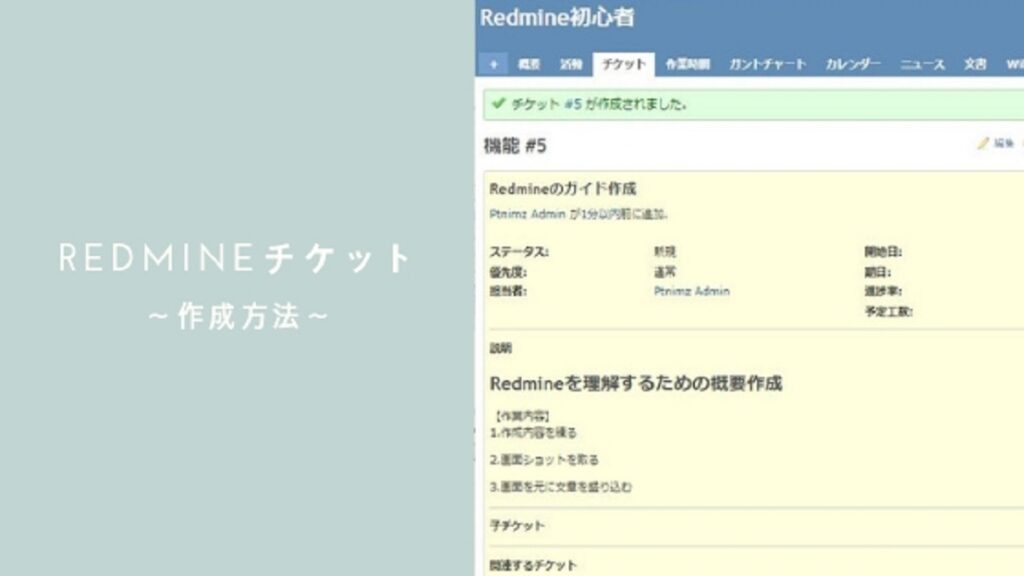
- Redmineでチケットを作成する方法
- Redmineでチケットを更新する方法
今回はRedmineのチケットの作成方法と更新方法を合わせて見ていきます。
プロジェクト管理ツールとしてタスクを管理していく上でなくてはならないのがチケットです。わかりやすくソフトウェア開発でいうと、機能の開発、バグの修正についてチケットでタスクを作成します。
チケットを正しく作成・更新するとタスク管理もうまくいくので本記事でしっかりと見ていきましょう。
Redmineのチケットを作成する方法
まずはチケットを作成する方法を見ていきます。
①チケットを作成するプロジェクトのチケットタブを選択、新しいチケットをクリックします。
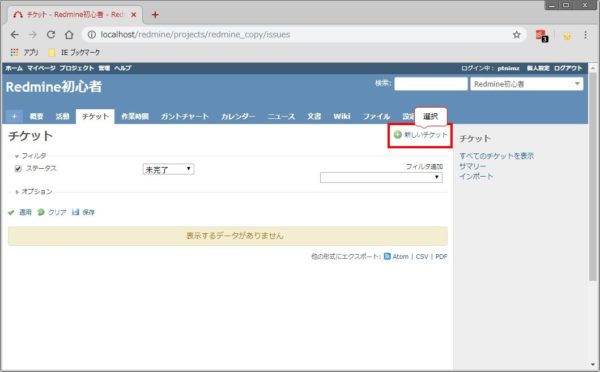
②必要な項目を入力の上で作成もしくは連続作成のボタンをクリックします。(項目については詳細を後述します)
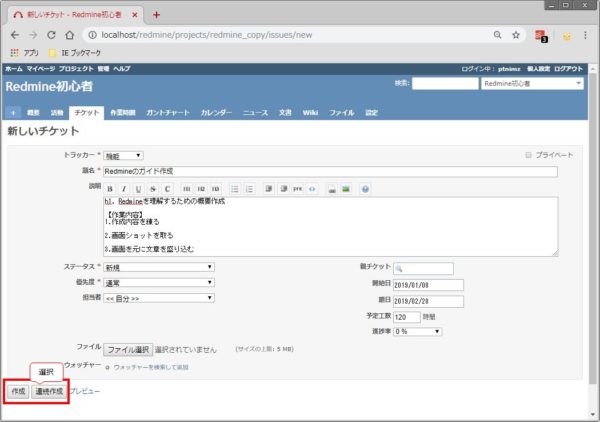
※連続作成ボタンをクリックすると入力したチケットは登録され、新しいチケット作成の画面に遷移します。
③エラーが無ければ下記の通りチケットが作成されます。
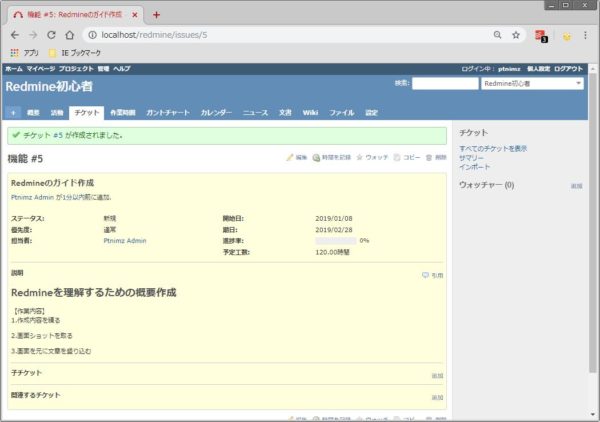
④チケットタブをクリックしてチケット一覧画面に戻ると作成したチケットを確認することができます。
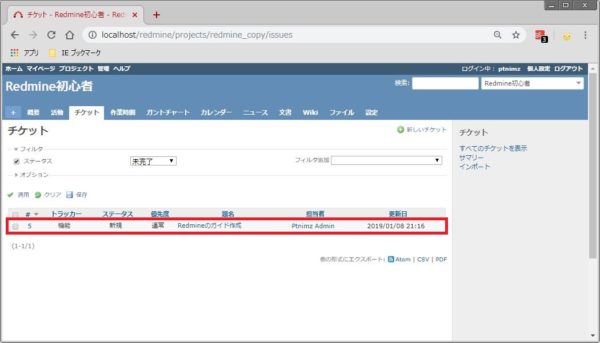
Redmineのチケットを更新する方法
続いてはチケットを更新する方法を見ていきます。誤りがあった時に修正するのもありますが、タスクが進んでいくとステータスなど更新する必要が出てくるので下記の通り更新していきます。
①更新するチケットを開き(チケット一覧画面でNoか題名をクリック)、編集をクリックします。
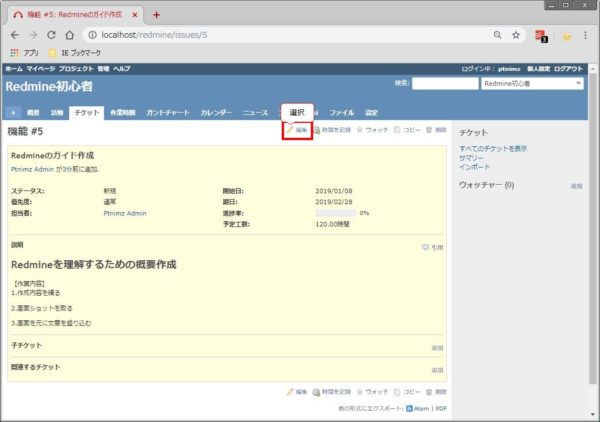
②画面上半分に更新前のチケット、画面下半分に編集画面が表示されるので下半分の部分を更新していきます。更新する項目を更新したら送信ボタンをクリックします。
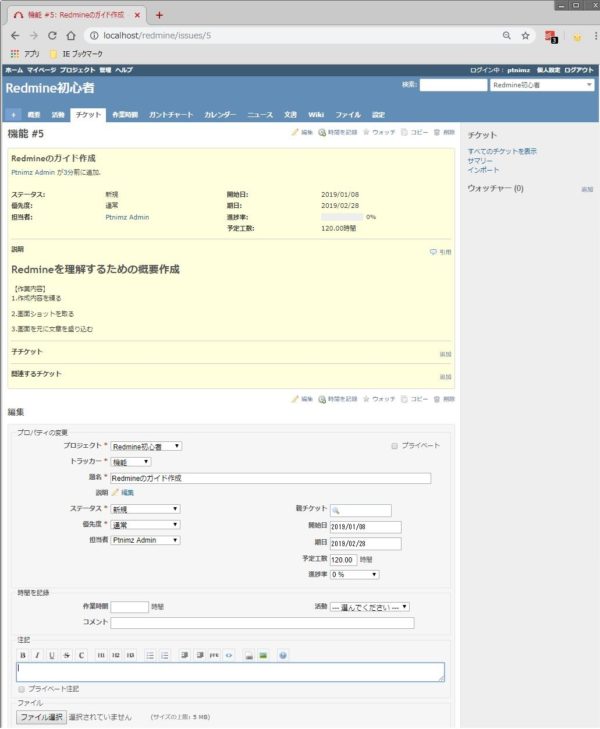
③下記の通りチケットが更新されます。
※作業時間を更新しています。
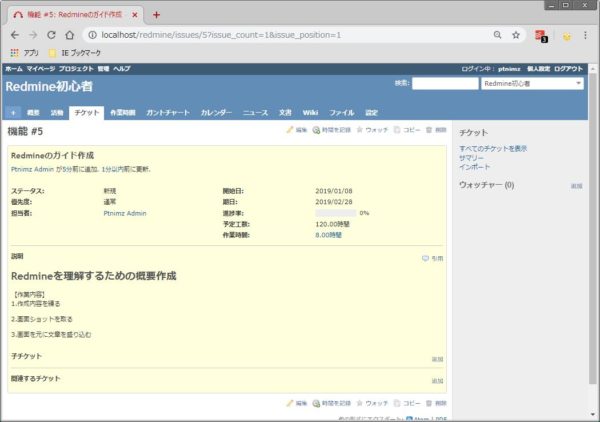
Redmineのチケット作成・更新で設定する項目詳細
ここまでチケット作成と更新の方法を見てきました。作成と更新共通して入力する項目についてちゃんと理解する必要があるのでこちらで解説していきます。
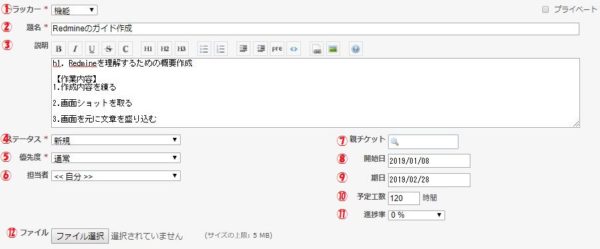
Redmineチケット作成・更新時設定項目①トラッカー
チケットの分類です。特に設定しない場合デフォルトだと、「機能」「バグ」「サポート」の3つが選択できます。システム開発を想定したものですが、「機能」は開発する機能、「バグ」は修正すべき不具合等、「サポート」は成果物に直接は結びつかない支援業務を示します。 このトラッカーは管理画面からトラッカーを選択することで更新することができます(要権限)
Redmineチケット作成・更新時設定項目②題名
チケットの一覧画面などで表示されるものです。題名を見ればなんとなく内容が把握できるようなものにしておいたほうが管理が楽になります。端的にわかりやすいものにしましょう。
Redmineチケット作成・更新時設定項目③説明
題名だけでは書ききれない詳細な説明を記載します。記載の仕方はWikiの書き方と同じなので下記を参照にしてみてください。 https://propagandes.info/redmine-wiki/
Redmineチケット作成・更新時設定項目④ステータス
チケットの進捗状況を示します。管理画面のチケットのステータスより更新することが可能ですが、デフォルトでは「新規」「進行中」「解決」「フィードバック」「終了」から選択することができます。
Redmineチケット作成・更新時設定項目⑤優先度
チケットに記載されたタスクの優先度です。こちらも管理画面の選択肢の値より更新可能です。デフォルトでは「低め」「通常」「高め」「急いで」「今すぐ」から選択できます。 優先度を正しく設定しておくことで複数のタスクを抱えている時にどのタスクから取り組めば良いか判断するのが容易になります。
Redmineチケット作成・更新時設定項目⑥担当者
チケットを処理する担当者です。責任者というわけではないので、現時点でチケットのタスクを処理する人を割り当てます。システム開発の場合、設計→開発→テストという工程があってそれぞれ担当者が分かれている場合、工程によってこの担当者が切り替わるイメージです。
Redmineチケット作成・更新時設定項目⑦親チケット
紐づく親チケットがある場合に設定します。例えばシステム開発の場合、設計が先にあるのはずなので、開発のチケットの親チケットに設計のチケットを設定します。
Redmineチケット作成・更新時設定項目⑧開始日
タスクを開始する日付です。
Redmineチケット作成・更新時設定項目⑨期日
タスクの期日です。開始日と期日はガントチャートやカレンダーなどで使用されるのでしっかり設定しておきましょう。
Redmineチケット作成・更新時設定項目⑩予定工数
チケットのタスクにかかるであろう工数を設定します。
Redmineチケット作成・更新時設定項目⑪進捗率
現在のタスクの進捗状況を10%毎に設定します。こちらもガントチャートで表示されるものでタスク管理する時に重要になってくるのでなるべく正しい進捗率を設定しましょう。
Redmineチケット作成・更新時設定項目⑫ファイル
チケットにファイルを添付できます。チケットに関連する資料を添付したり、画面ショットなど用途に合わせて使用しましょう。
最後に
当記事ではチケットの作成・更新方法を見てきました。いかがでしたでしょうか?
簡単ですよね♪Redmineについてもっと詳しく見たい方は下記よりご覧頂ければと思います。
Redmineの使い方について網羅的に解説。初心者でもわかりやすいように画面をお見せしながら詳しく解説しているので、プロジェクト管理にお役立てください。